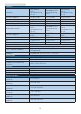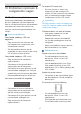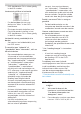User manual
27
10. Problemen oplossen & veelgestelde vrage9
10. Problemen oplossen &
veelgestelde vragen
10.1 Problemen oplossen
Deze pagina behandelt de problemen
die u als gebruiker zelf kunt oplossen.
Kunt u aan de hand hiervan uw probleem
niet oplossen, neem dan contact op
met een servicevertegenwoordiger van
Philips.
Algemene problemen
Geen beeld (voedings-LED niet
opgelicht)
• Zorg ervoor dat het netsnoer op
het stopcontact aangesloten is en
achterop de monitor.
• Zet de hoofdschakelaar op de
voorzijde van de monitor in de stand
UIT en daarna weer op AAN.
Geen beeld (voedings-LED is wit)
• Zorg ervoor dat de computer
ingeschakeld is.
• Controleer of de signaalkabel is
aangesloten op de computer.
• Controleer of er geen pinnen van de
monitorkabel verbogen zijn. Buig ze
voorzichtig recht of vervang de kabel.
• De energiebesparing kan actief zijn
Het scherm vermeldt het volgende
• Controleer of de monitorkabel is
aangesloten op de computer. (zie
ook de snelle installatiegids).
• Controleer of er geen pinnen van de
monitorkabel verbogen zijn.
• Zorg ervoor dat de computer
ingeschakeld is.
De knop AUTO werkt niet
• De Auto-functie is alleen van
toepassing in de analoge VGA-
modus. Als het resultaat niet voldoet,
kunt u handmatige aanpassingen
aanbrengen via het OSD-menu.
Opmerking
De Auto-functie is niet van toepassing
in de DVI-digitale modus omdat deze
functie niet nodig is.
Zichtbare tekens van rook of vonken
• Voer geen stappen uit van de
probleemoplossing
• Koppel de monitor onmiddellijk
los van de voedingsbron voor uw
veiligheid
• Neem onmiddellijk contact op met
de klantendienst van Philips.
Beeldproblemen
Beeld staat niet in het midden
• Pas de beeldpositie aan met
de functie "Auto" in het OSD-
hoofdmenu.
• Stel de beeldpositie in met Fase/
Klok onder Instelling in het OSD-
hoofdmenu. Dit is alleen geldig in de
VGA-modus.
Beeld trilt op het scherm
• Controleer of de signaalkabel goed
op de videokaart van de computer
bevestigd is.
Er verschijnt verticale flikkering
• Pas de beeldpositie aan met
de functie "Auto" in het OSD-
hoofdmenu.
• Elimineer de verticale balken met
Fase/Klok onder Instelling in het